
आपके iPhone या iPad के पास एक भौतिक स्विच है, जिसका उपयोग डिवाइस को म्यूट करने के लिए किया जा सकता है ताकि आप काम करते हुए, सोते समय, या मूवी थियेटर में प्रयास करते समय परेशान न हों।
सच कहा जाए, तो यह स्विच बहुत अच्छा है, और यह दुर्भाग्यपूर्ण है कि अधिक उपकरण निर्माता उन्हें अपने उत्पादों में शामिल नहीं करते हैं। अपने फ़ोन को अनलॉक करना और सॉफ़्टवेयर इंटरफ़ेस के माध्यम से वॉल्यूम म्यूट करना कष्टप्रद है। बस लोगों को अपने उपकरणों को शांत करने के लिए स्विच को टॉगल क्यों नहीं करने दिया जाता?
हालाँकि, आपके iPad पर, आप अपनी इच्छा के बजाय अपने iPad के स्क्रीन ओरिएंटेशन को लॉक करने के लिए इस स्विच को नामित कर सकते हैं। इस तरह, जब आप बिस्तर पर iPad के बग़ल में पढ़ रहे होते हैं, तो यह लैंडस्केप मोड में जाने की कोशिश नहीं करता है।
याद रखें, यह केवल iPad पर काम करता है। आमतौर पर, आपको iPhone पर अपनी स्क्रीन के रोटेशन को लॉक करने के बारे में चिंता करने की ज़रूरत नहीं है, और फिर भी, आप कंट्रोल सेंटर में सबसे सही बटन का उपयोग करके ऐसा कर सकते हैं।
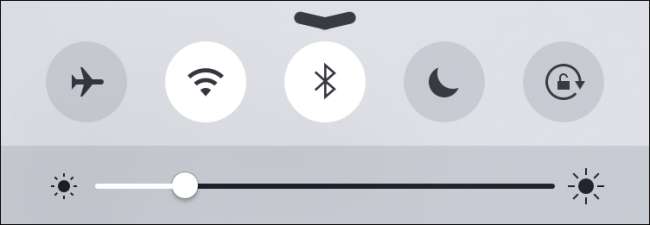
IPad पर साइड स्विच के फ़ंक्शन को बदलने के लिए, पहले सेटिंग्स खोलें और फिर "सामान्य" श्रेणी पर टैप करें। अब, आपको डिवाइस को म्यूट करने के लिए "साइड साइड स्विच का उपयोग करें" या स्क्रीन के रोटेशन को लॉक करने का विकल्प देखना चाहिए।
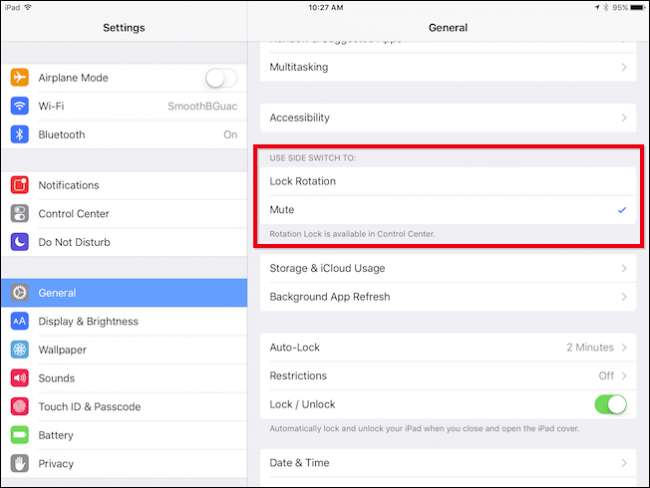
जब साइड स्विच डिवाइस को म्यूट करने के लिए सेट किया जाता है, तो आप बता सकते हैं क्योंकि यह स्क्रीन पर प्रदर्शित करेगा जब आप इसे चालू और बंद कर देंगे।
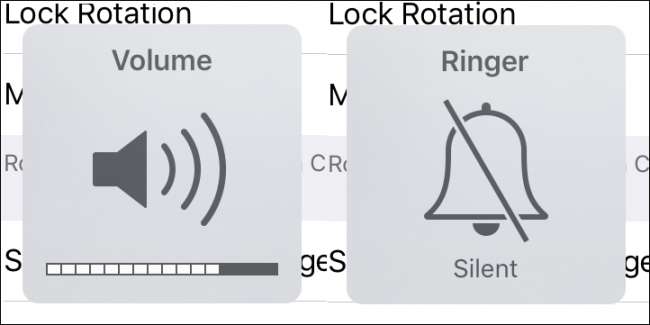
हालांकि, रोटेशन लॉक आपको इसके राज्य के रूप में कोई संकेत नहीं देगा। यह केवल संकेत देगा कि फ़ंक्शन स्क्रीन रोटेशन लॉक पर सेट है।
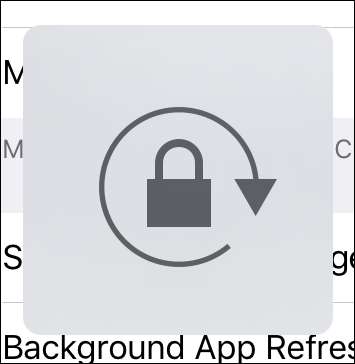
यह पता लगाने के लिए कि क्या अभिविन्यास बंद है, स्क्रीन को सूट करता है या नहीं, यह देखने के लिए बस अपने iPad को घुमाएं। यदि नहीं, तो इसे बंद मान लेना सुरक्षित है। वैकल्पिक रूप से, आप नियंत्रण केंद्र खोल सकते हैं (नीचे किनारे से ऊपर स्वाइप करें) और देखें कि रोटेशन लॉक बटन चालू है या नहीं।
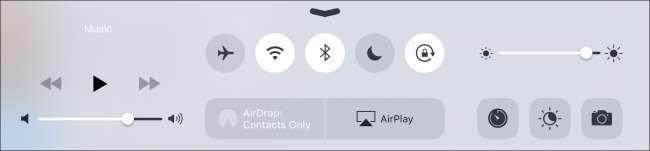
यही सब है इसके लिए। अब आप आसानी से अपने पक्ष स्विच के उद्देश्य को बदल सकते हैं यदि आप म्यूट बटन या रोटेशन लॉक के रूप में कार्य करना चाहते हैं। अब आप यह भी जान सकते हैं कि यदि आप किसी समय गलती से इसे एक बार या किसी अन्य सेटिंग में टॉगल कर दें तो इसे वापस कैसे बदला जाए।







